Specificare le password del sistema StorageGRID
 Suggerisci modifiche
Suggerisci modifiche


Durante l'installazione del sistema StorageGRID , è necessario immettere le password da utilizzare per proteggere il sistema ed eseguire attività di manutenzione.
Utilizzare la pagina Installa password per specificare la passphrase di provisioning e la password dell'utente root per la gestione della griglia.
-
La passphrase di provisioning viene utilizzata come chiave di crittografia e non viene memorizzata dal sistema StorageGRID .
-
È necessario disporre della passphrase di provisioning per le procedure di installazione, espansione e manutenzione, incluso il download del pacchetto di ripristino. Pertanto, è importante conservare la passphrase di provisioning in un luogo sicuro.
-
È possibile modificare la passphrase di provisioning da Grid Manager se si dispone di quella attuale.
-
La password dell'utente root per la gestione della griglia può essere modificata tramite Grid Manager.
-
Le password della console della riga di comando e SSH generate casualmente vengono memorizzate nel
Passwords.txtfile nel pacchetto di ripristino.
-
In Provisioning Passphrase, immettere la passphase di provisioning che sarà necessaria per apportare modifiche alla topologia della griglia del sistema StorageGRID .
Conservare la passphrase di provisioning in un luogo sicuro.
Se dopo il completamento dell'installazione si desidera modificare la passphrase di provisioning in un secondo momento, è possibile utilizzare Grid Manager. Selezionare CONFIGURAZIONE > Controllo accessi > Password griglia. -
In Conferma passphrase di provisioning, reinserisci la passphrase di provisioning per confermarla.
-
In Password utente root di Grid Management, immettere la password da utilizzare per accedere a Grid Manager come utente "root".
Conservare la password in un luogo sicuro.
-
In Conferma password utente root, reinserisci la password di Grid Manager per confermarla.
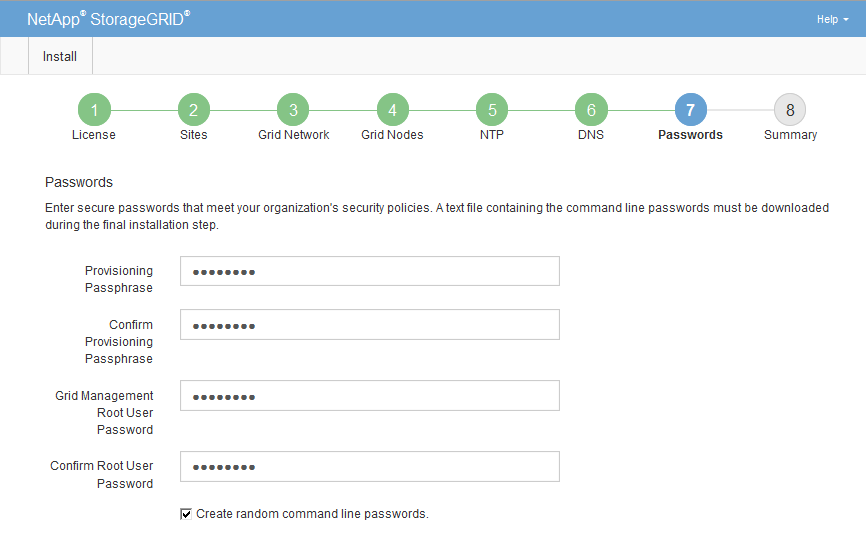
-
Se si installa una griglia a scopo dimostrativo o di prova del concetto, è possibile deselezionare la casella di controllo Crea password casuali per la riga di comando.
Per le distribuzioni di produzione, per motivi di sicurezza è sempre opportuno utilizzare password casuali. Deseleziona Crea password casuali per la riga di comando solo per le griglie demo se vuoi utilizzare password predefinite per accedere ai nodi della griglia dalla riga di comando utilizzando l'account "root" o "admin".
Ti verrà chiesto di scaricare il file del pacchetto di ripristino( sgws-recovery-package-id-revision.zip) dopo aver cliccato su Installa nella pagina Riepilogo. Devi"scarica questo file" per completare l'installazione. Le password necessarie per accedere al sistema sono memorizzate nelPasswords.txtfile, contenuto nel file Recovery Package. -
Fare clic su Avanti.



